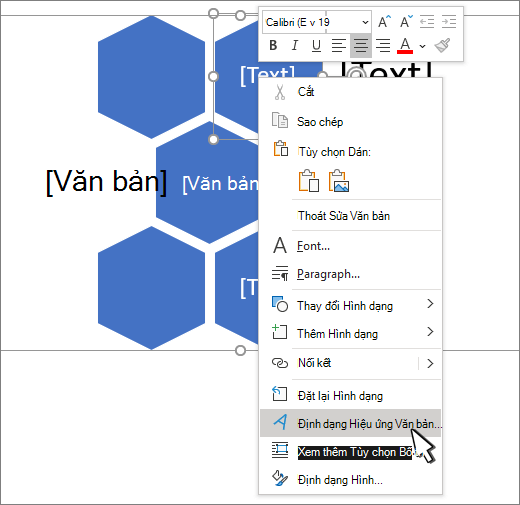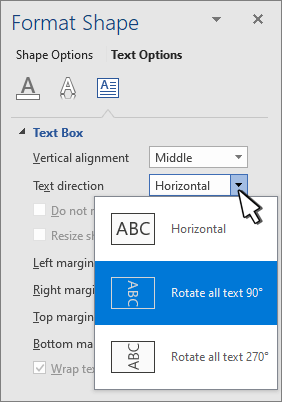Trong Đồ họa SmartArt, bạn có thể xoay văn bản theo chiều dọc để thể hiện văn bản sang một bên hoặc để tiết kiệm không gian mà không xoay toàn bộ đối tượng hoặc hình ảnh.
-
Trong hộp Đồ họa SmartArt, đặt con trỏ trong văn bản bạn muốn xoay, bấm chuột phải vào văn bản, rồi chọn Định dạng Hiệu ứng Văn bản.
-
Trong pa-nen Định dạng Hình dạng, bên dưới Hộp Văn bản, chọn hướng văn bản bạn muốn.
-
Chọn X để đóng pa-nen.
Nếu bạn muốn xoay một hoặc nhiều hình và văn bản đồ họa, hãy chọn hình dạng. Đi tới Định >Xoay và chọn số lượng hoặc loại xoay. Nếu bạn không thấy Xoay, hãy đi đến mục Định dạng > Căn chỉnh > Xoay, rồi chọn kiểu xoay.